반응형
엑셀에 사진넣는 것은 다들 익숙할 것 같습니다. 그런데 사진이 셀영역을 벗어나 여러칸을 차지하는 경우가 있기 때문에 한칸의 셀에 한장의 이미지를 넣는 것을 원하시는 분들을 위해서 구글 스프레드시트 셀 내 이미지 넣는 방법을 정리해드리겠습니다.
구글 스프레드시트 셀 안에 사진넣기

구글 스프레드시트는 셀안에 이미지를 넣는 것이 쉽게 되어있습니다. 스프레드시트를 열고 이미지에서 셀 내 이미지를 선택합니다.
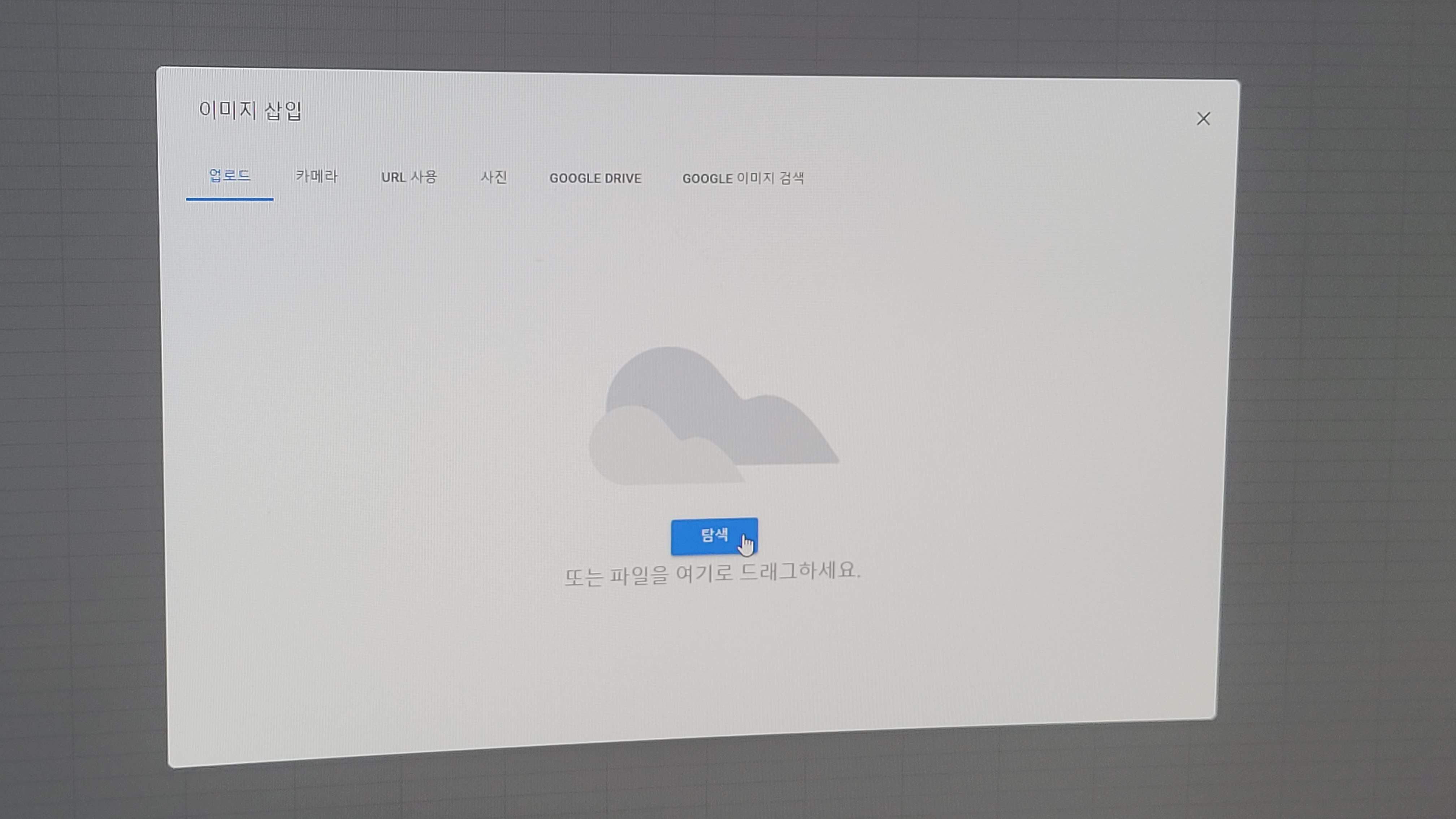
구글 스프레드시트에 이미지를 넣는 옵션은 여러가지가 있습니다. 내 컴퓨터에 있는 사진을 업로드하거나, 카메라, URL, 구글드라이브 및 구글 이미지 검색으로 바로 사진을 넣는 방법이 있습니다.

저는 구글 이미지 검색으로 아무거나 셀안에 사진을 넣어보겠습니다.

그러면 기본 셀 크기에 맞춰서 사진이 들어가기 때문에 사진이 굉장히 작은 크기로 들어가게됩니다.
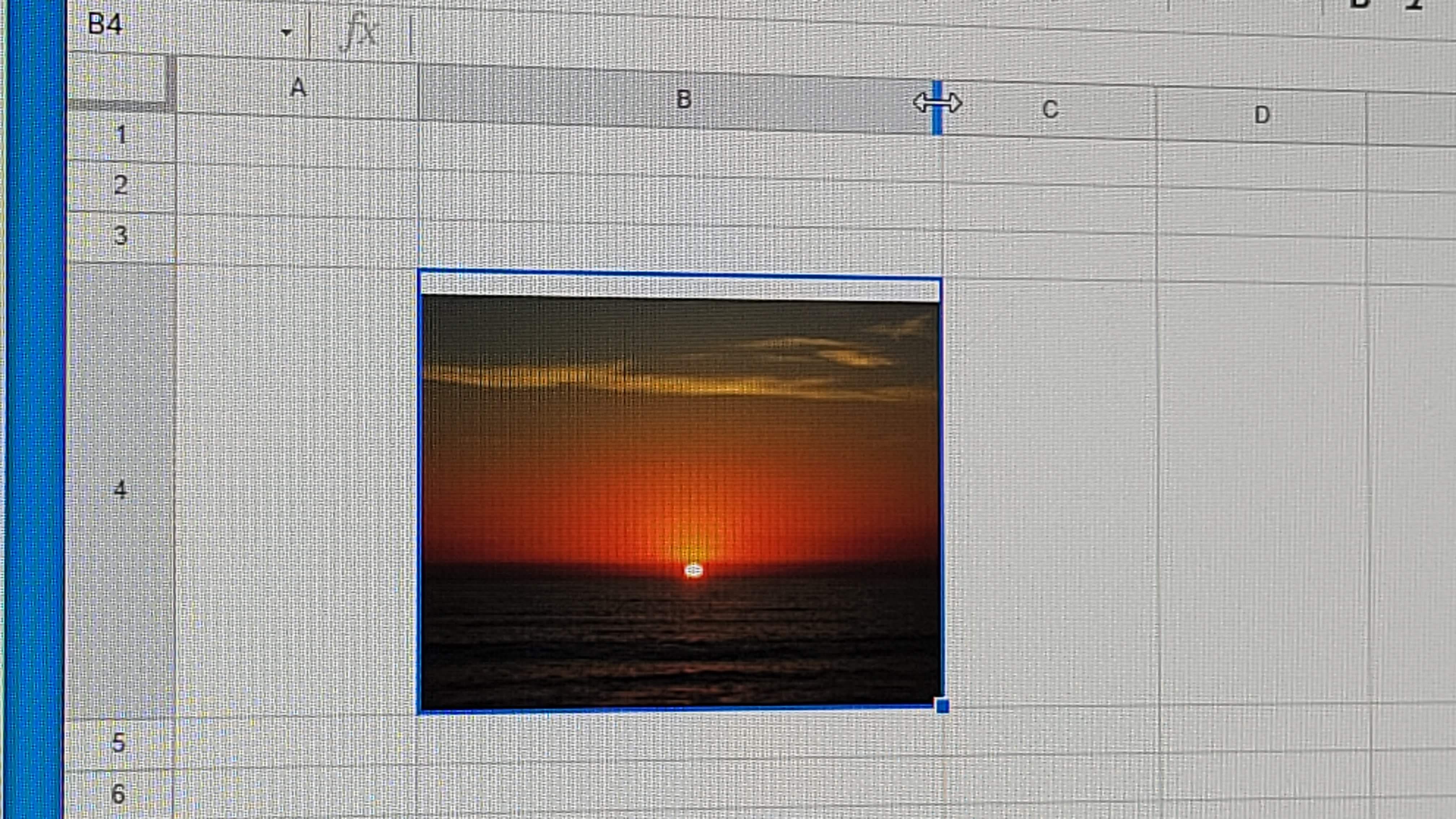
이럴때는 그냥 단순히 셀 크기를 넓혀서 사진 크기를 적절히 조절하면 됩니다. 셀안에 사진이 들어간 것이기 때문에 셀크기에 따라 사진크기가 결정됩니다.

클립보드에서 복사 붙여넣기 한 사진은 셀 위에 올라가게되어 사진 크기가 큰 경우 여러칸을 차지하게 되어있습니다. 셀안에 넣은 사진의 차이점이 보이시나요? 셀안에 넣은 사진은 한칸만 사용되고 있습니다. 이 차이점을 적절히 활용해서 엑셀을 작성하시면 될 것 같네요.
반응형



